Sombreamento é um ato de adicionar sombra a um objeto desenhado para dar-lhe uma aparência e uma percepção de profundidade. Ninguém gosta de objetos 3D brancos sem graça. Na modelagem 3D, é muito significativo dar aos objetos algum material colorido ou textura. O processo de adicionar sombras a materiais e texturas coloridas é chamado de sombreamento. O sombreamento é tão essencial na modelagem 3D que o Blender tem um espaço de trabalho dedicado para sombreamento.
O espaço de trabalho de sombreamento nos levará automaticamente ao modo "Look Dev". O modo Look Dev aproxima as luzes e dá uma ideia geral da saída do objeto ou cena. O editor de sombreador irá mostrar os nós de sombreador do objeto selecionado. Cada objeto no Blender pode ser atribuído a um material padrão com sombreamento branco. E esses sombreamentos podem ser manipulados na área de trabalho Sombreamento. Você pode adicionar material a qualquer objeto acessando a guia de materiais.
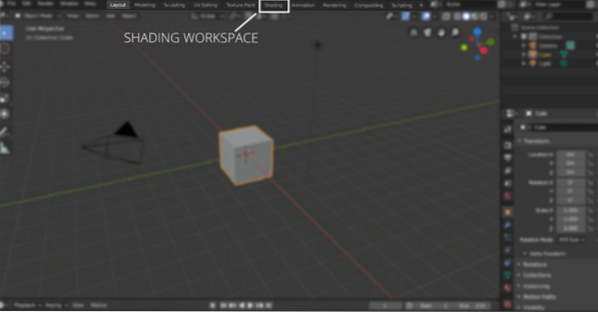
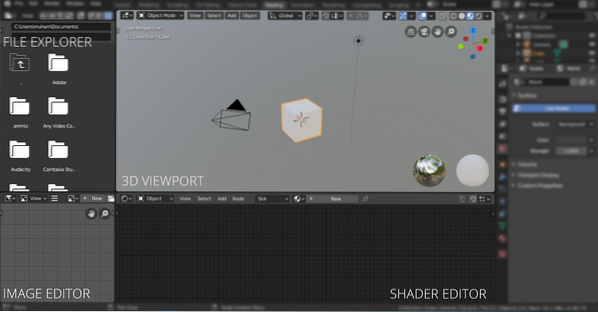
Você pode editar o sombreador de cada material que criou na cena. Você pode alterar o material do “Slot”Menu se houver vários materiais diferentes na cena. Para editar o material, selecione o material da “Slot" menu suspenso. Observe que o material também pode ser adicionado à área de trabalho do layout.
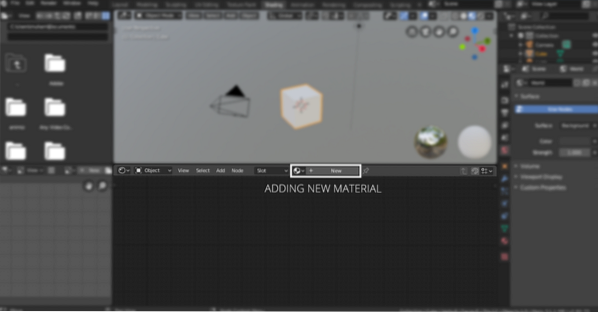
Você pode adicionar mais material clicando no botão “[+] ”Botão ou clique em novo. O mundo também tem shader, que pode ser manipulado selecionando o mundo no campo “Objeto”Menu suspenso, conforme mostrado na imagem a seguir:
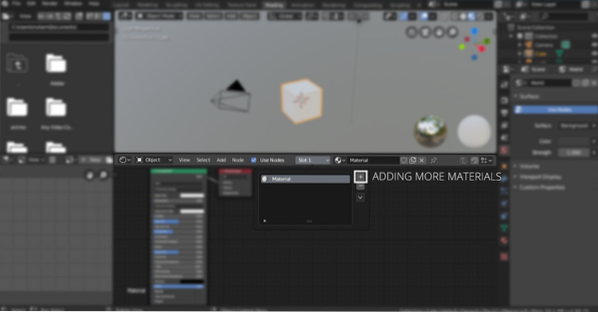
O espaço de trabalho de sombreamento também possui uma janela do explorador de arquivos, que pode ser vista na imagem a seguir:
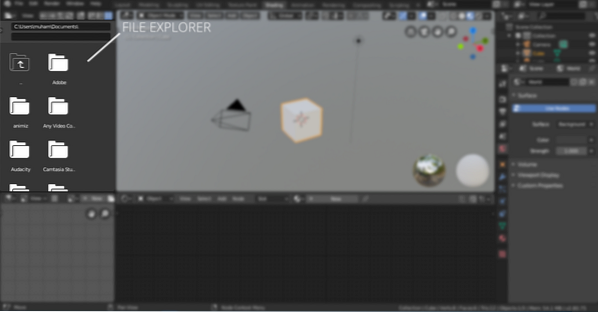
Este explorador de arquivos é bastante conveniente para navegar e adicionar texturas de imagem e outros materiais à cena.
A coisa mais importante na área de trabalho de sombreamento é o editor de sombreamento, junto com a janela de visualização 3D e o explorador de arquivos. Um editor de sombreamento é um editor de nó projetado especificamente para editar os nós de sombreamento. Os nós são um pouco complexos, mas muito poderosos para personalizar os materiais. Navegar no editor de nó é semelhante a navegar na janela de visualização.
No editor de nós, você pode adicionar nós diferentes, como rampas de gradiente, ruído, texturas, normais, etc. Para adicionar um nó, basta clicar no botão “Adicionar” e, para as teclas de atalho, pressionar “Shift A”, você pode até pesquisar nós clicando em pesquisar porque nem todos os nós podem ser vistos no menu suspenso. Cada objeto tem um nó de sombreador padrão, que pode ser modificado adicionando materiais e texturas. Todos esses nós se combinam e terminam em um único nó de saída.
Agora vamos aprender como adicionar diferentes sombreadores:
Quando você adiciona um novo objeto à cena, você precisa adicionar material a ele. Esse material tem um “Shader Principled“. Um nó com princípios tem todos os valores fundamentais que podem ser modificados para obter o resultado desejado. Por exemplo, a cor do material pode ser alterada, os valores metálicos, especulares e de rugosidade podem ser ajustados para obter a saída desejada. O "BSDF com princípios”Nó é mostrado abaixo:
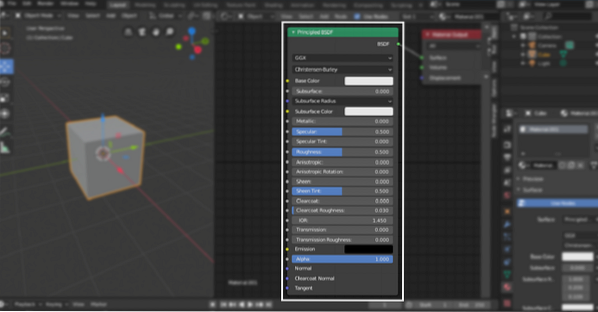
O nó de saída ficará lá; vamos dar uma olhada em alguns outros nós. Vamos adicionar um “BSDF difundido”Shader. Clique em "Adicionar" e "Turno A," então vá para "Shaders> BSDF difuso“. Como o nome sugere, é um shader difuso com apenas um “Rugosidade”Valor para manipular.
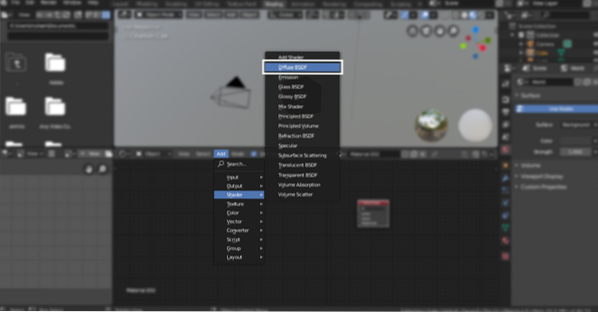
Para adicionar o shader brilhante, repita o mesmo processo e selecione “BSDF brilhante“. Para dar uma aparência metálica ao material, um “Lustroso”Shader é usado.
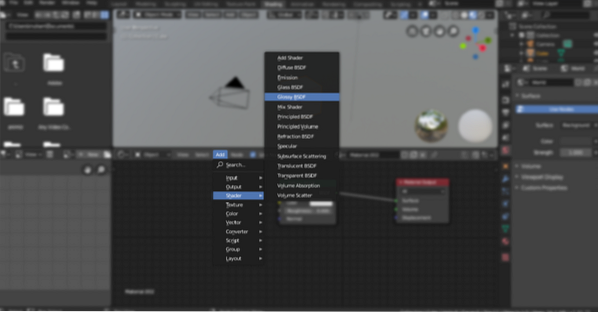
Mas e se quisermos combinar dois shaders e obter uma saída única. Aqui vem o "Mix Shader”Nó, conforme mostrado na imagem a seguir:
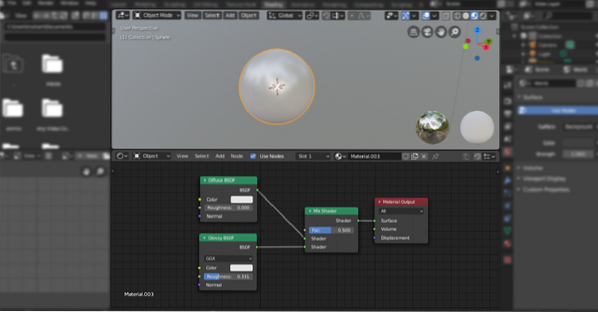
Rampas de gradiente são essenciais quando se trata de sombreamento. Agora vamos ver como adicionar gradientes aos objetos e como a árvore de nós da rampa de gradiente ficaria.
Então, adicione qualquer forma, estou adicionando uma esfera. Em seguida, vá para a área de trabalho Sombreamento, você verá um nó de saída e um nó BSDF de princípio.
Agora adicione o nó de rampa gradiente, “Shift A> Pesquisar> ColorRamp”. Junte-se a este nó com Principled BSDF; você não veria nenhuma mudança distinta. Agora adicione o nó de textura gradiente “Adicionar> Textura> Textura Gradiente“. Um gradiente será adicionado à forma; você pode alterar as cores do nó “ColorRamp”.
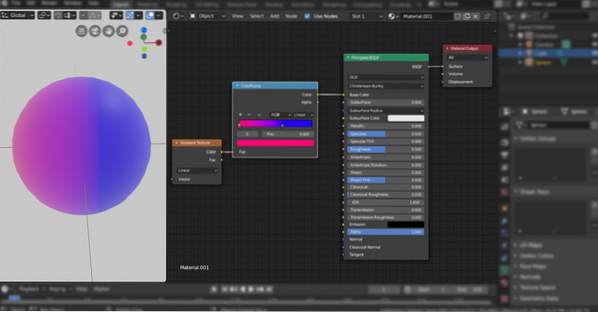
Conclusão:
Existem muitas outras combinações que podem ser feitas usando esses nós. Os nós de sombreamento do Blender são uma maneira muito poderosa de sombrear qualquer objeto. É um pouco intimidante e complexo, e o conhecimento matemático é recomendado. Mas é essencial aprender esses truques de sombreamento para se tornar um bom artista 3D.
 Phenquestions
Phenquestions


